Cualquiera que haya intentado grabar un video de un hermoso paisaje en un día ventoso sabe lo irritante que puede ser el ruido de fondo. Las grabaciones de pantalla no son inmunes a los ruidos de fondo y, por esa razón, cualquier persona que use un software de captura de pantalla debe hacer todo lo que esté a su alcance para asegurarse de que el entorno en el que está grabando un video sea lo más silencioso posible.
Crear las condiciones perfectas para la grabación de audio suele ser difícil, debido a eventos imprevistos que pueden ocurrir mientras la sesión de grabación de pantalla está en curso. La mayoría de los programas informáticos modernos de grabación de pantalla y edición de video brindan funciones que permiten a sus usuarios reducir significativamente los niveles de ruido en sus videos. En este artículo, proporcionaremos a nuestros lectores algunos métodos diferentes para reducir o eliminar el ruido de sus videos.
- Parte 1:Cómo reducir el ruido de audio en una grabación de video de forma gratuita
- Una mejor manera de reducir el ruido de audio en una grabación de video con un solo clic
Parte 1:Cómo reducir el ruido de audio en una grabación de video de forma gratuita con Audacity
Difícilmente se puede enfatizar lo importante que es estar preparado para el proceso de postproducción, porque durante el tiempo que pasas en la sala de edición te darás cuenta de que si te estás perdiendo algo que puede parecer trivial, como una grabación de tono de sala puede resultar crucial para el éxito de su esfuerzo de creación de videos.
Un tono de habitación es una grabación de audio de los sonidos atmosféricos de la habitación en la que grabó el video. Se usa con frecuencia como base para la banda sonora de un video completo, ya que puede ayudar al software a eliminar los ruidos no deseados del archivo de audio original del video. Las grabaciones del tono de la habitación se vuelven aún más importantes si ya sabe que tendrá que lidiar con los ruidos de fondo durante el proceso de edición de video.
Además de la grabación del tono de la habitación, también necesitará algún software de edición de audio, como Audacity, si desea eliminar o al menos reducir los niveles de ruido de audio. Sin embargo, solo puede usar este software para trabajar con archivos de audio.
Para comenzar a eliminar los ruidos de fondo de un archivo de audio, primero debe importar el archivo a Audacity y colocarlo en la línea de tiempo del software. Luego, también debe colocar la grabación del tono de la habitación en la línea de tiempo y luego seleccionar la parte silenciosa de la grabación. Una vez que haya seleccionado la parte de la grabación de tono de habitación que le gustaría usar, busque los Efectos y seleccione el menú Reducción de ruido opción.
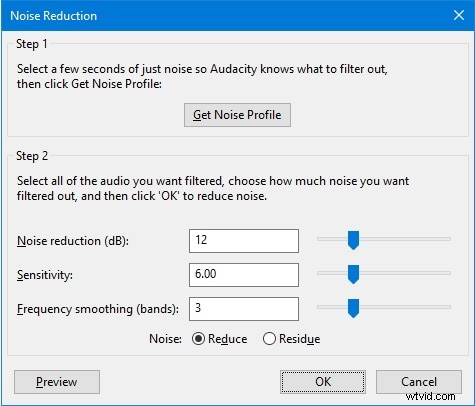
En el siguiente paso, debe hacer clic en Obtener perfil de ruido y proceda a anular la selección del archivo de audio del tono de la habitación en la línea de tiempo. Vuelva a la opción Reducción de ruido y haga clic en reproducir para obtener una vista previa de los cambios que ha realizado. Si no está satisfecho con los resultados, puede ajustar los controles deslizantes hasta que esté completamente satisfecho con el archivo de sonido que creó.
Parte 2:una mejor manera de eliminar el ruido de fondo del audio con un clic después de la grabación
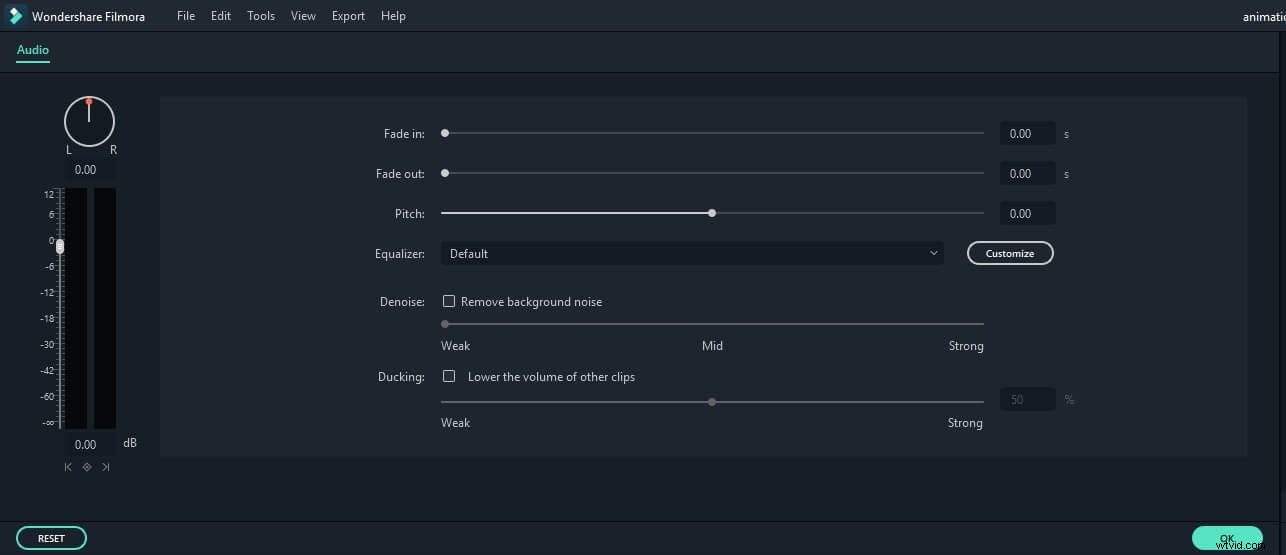
Audacity no ofrece ninguna función de edición de video y solo puede usarla para editar archivos de audio. Eliminar los ruidos de audio de fondo después de grabar con un programa de software como el editor de video Filmora es una mejor opción, ya que te permite editar archivos de audio y video en el mismo proyecto.
Importa el archivo de video al editor de video Filmora y coloca el archivo en la línea de tiempo. Seleccione el archivo de audio y diríjase al menú Audio en el lado izquierdo de la pantalla. Asegúrese de que la casilla Habilitar, en el menú Eliminar ruido esté marcada y luego proceda a seleccionar el valor Débil, Medio o Fuerte. Puede reproducir el video y escuchar si se han eliminado los ruidos de fondo. Si la pista de audio tiene demasiado ruido, puede usar la opción Silenciar o puede separar el archivo de audio del archivo de video y eliminarlo. Así de fácil es eliminar los ruidos de fondo con Wondershare Filmora.
Conclusión
Independientemente del tipo de video que esté creando, tener un audio nítido es tan importante como producir videos nítidos y de alta resolución. Los videoclips que tienen una excelente banda sonora tienen más probabilidades de tener éxito en las redes sociales, por lo que debe hacer todo lo que esté a su alcance para crear videos que no contengan ninguno de los ruidos desagradables que podría haber capturado accidentalmente durante una grabación de pantalla. sesión.
